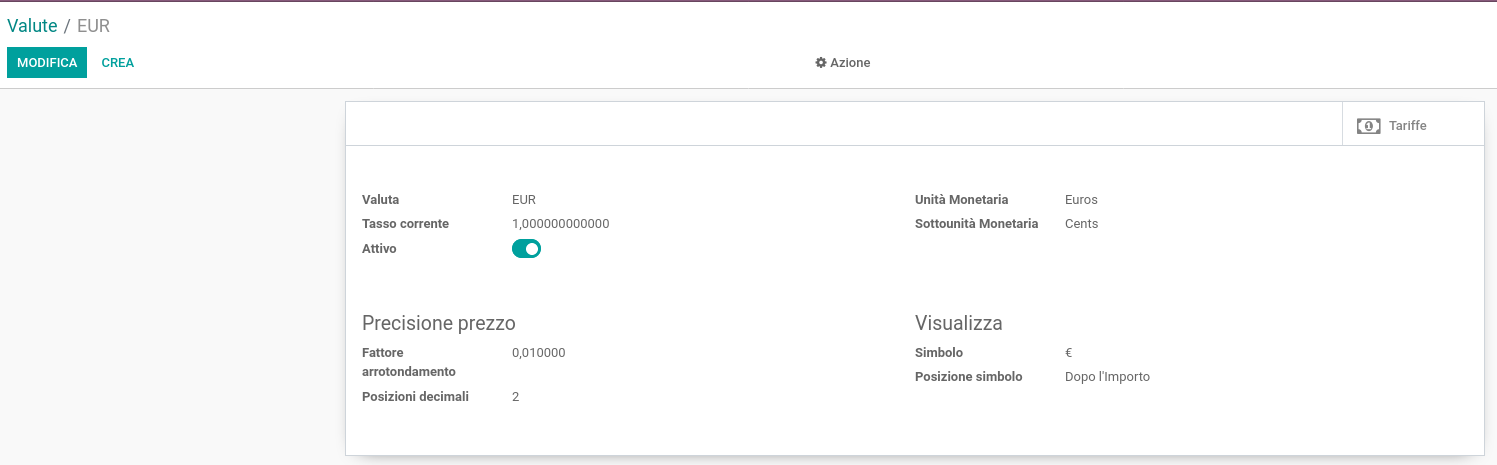Eccoci al secondo post dedicato alla contabilità. Ti sei perso l'episodio 1? Recuperalo qua.
In questo nuovo appuntamento vedremo nel dettaglio come creare un conto bancario.
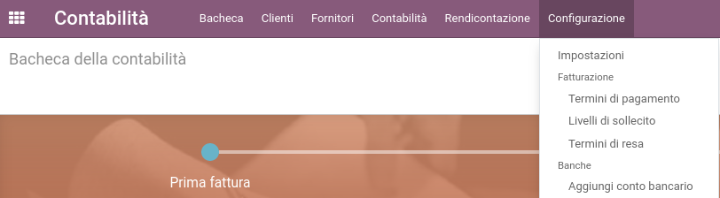
Si aprirà una schermata dove potrò decidere di fare un collegamento con una banca, il collegamento non viene fatto da Odoo stesso, ma si appoggia a servizi di terzi parte (Saltedge).
In fondo a questa schermata troviamo la voce "Non trovi la tua banca?Crealo."
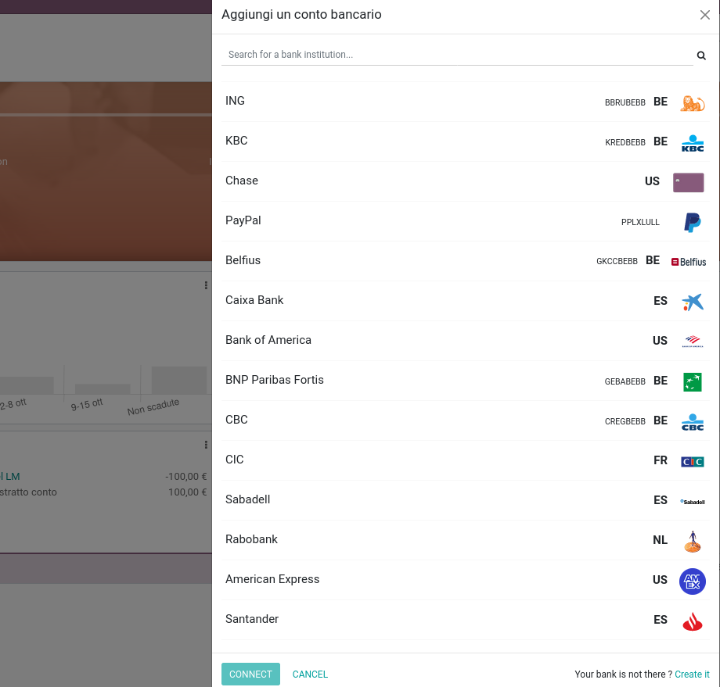
Come creare un conto bancario
I campi che verranno richiesti sono:
Numero conto,
Banca,
Codice identificativo banca (BIC/SWIFT),
Registro (solo nella versione Odoo 16, non presente nelle antecedenti)
L'unico campo obbligatorio sarà per l'appunto il numero del conto, mentre invece Banca ci farà creare o selezionare una banca che abbiamo creato in precedenza.
NB: se non ho il campo registro, non preoccupatevi perché ogni volta che creeremo un conto bancario verrà in automatico creato anche il registro relativo.
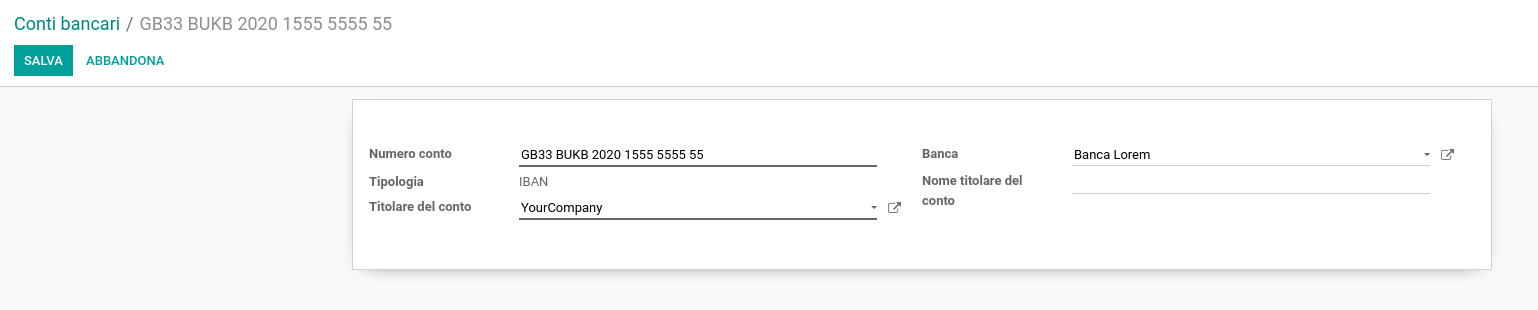
Nel modulo contatti oltre che creare conti bancari e banche si potranno anche visualizzare ed in caso modificare i conti creati dalla schermata della contabilità.
Contatti > Banche e Conti bancari.
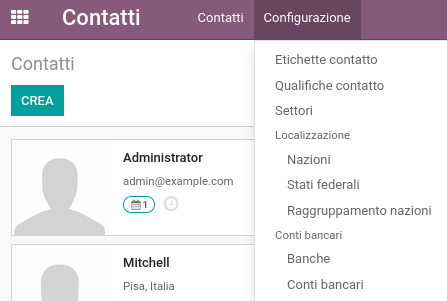
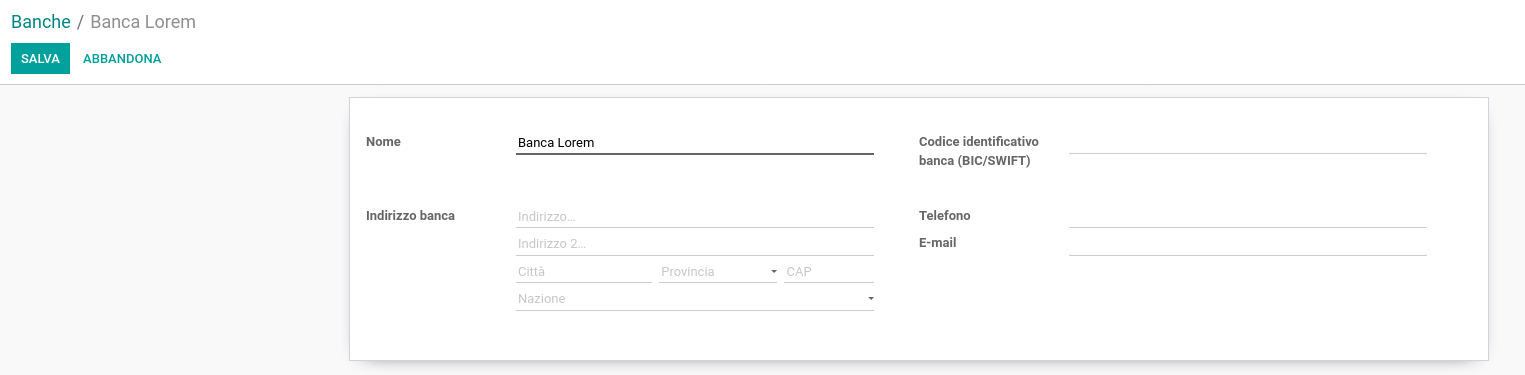
Una volta creata il conto bancario, potrò vedere che tra i registri se ne sarà creato uno nuovo collegato chiamato come il mio conto, collegato alla banca associata ed ovviamente la tipologia del registro sarà di tipo banca.
È possibile ovviamente andare a cambiare gli altri dati di configurazione relativi al conto banco, al conto provvisorio e al codice breve (sequenza).
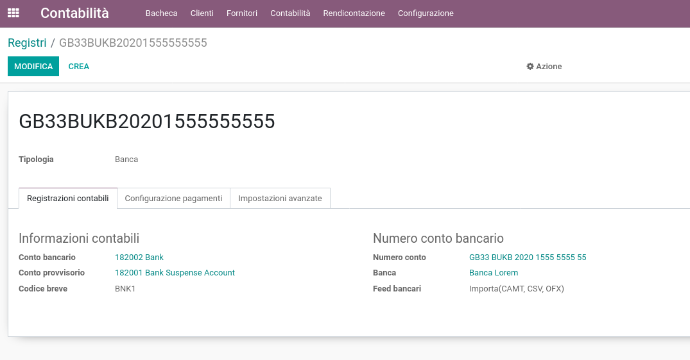
Come attivare il multi-valuta
Scorri verso il basso fino alla sezione Valute e abilita Multi-Valute . Una volta selezionato, saranno disponibili altre opzioni.
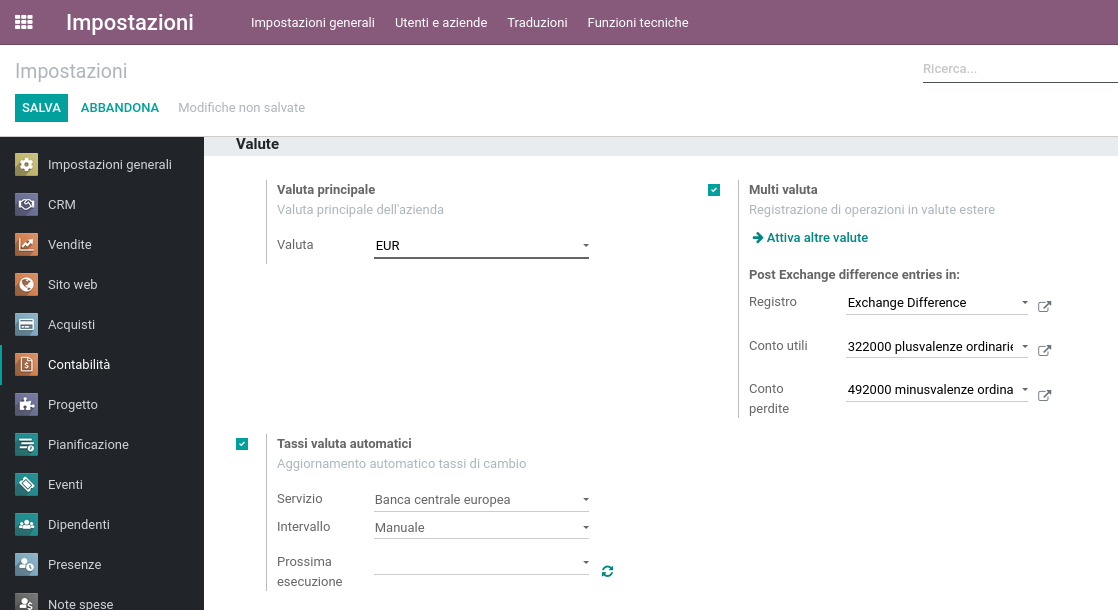
Registro: selezionare il diario che terrà traccia dei guadagni e delle perdite dovuti alla fluttuazione del tasso di cambio.
Conto utile: selezionare l'account per tenere traccia dei guadagni.
Conto perdite: seleziona il conto per tenere traccia delle perdite.
Tassi valori automatici: attiva questa opzione per mantenere facilmente i tassi valutari. Ci sono 4 campi aggiuntivi quando questo è selezionato.
Servizio : selezionare il fornitore di dati da cui si desidera recuperare i tassi di cambio correnti della valuta.
Intervallo: selezionare la frequenza con cui i tassi di cambio verranno recuperati e aggiornati.
Manualmente: se questa opzione è selezionata, i tassi di cambio non verranno aggiornati fino al viene fatto clic sul pulsante accanto a Prossima esecuzione .
Giornalmente: se questa opzione è selezionata, Odoo pianificherà un'attività e recupererà i tassi di cambio una volta al giorno.
Settimanale: se questa opzione è selezionata, Odoo pianificherà un'attività e recupererà i tassi di cambio una volta alla settimana.
Mensile: se questa opzione è selezionata, Odoo pianificherà un'attività e recupererà i tassi di cambio una volta al mese.
Prossima esecuzione: campo Data che può essere utilizzato per scegliere manualmente la data successiva per recuperare i tassi di cambio.
Dopo aver effettuato le selezioni, fare clic su SALVA.
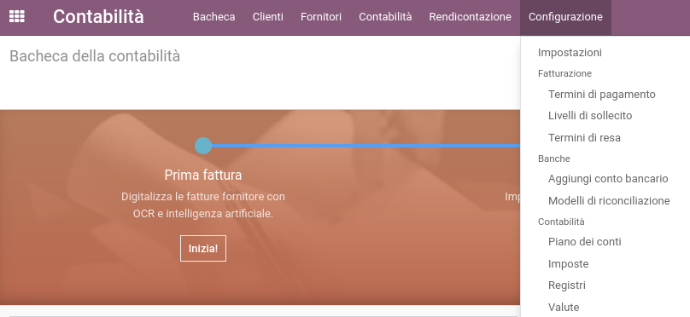
Dopo aver attivato il multivaluta è possibile dal modulo della contabilità attivare altre valute, oltre che dalle impostazioni stesse.

Cliccando sulla valuta si aprirà una nuova schermata dove poter impostare la configurazione. I campi all’interno della valuta sono autocompilati di default da Odoo.
In Tariffe dovremmo andare ad inserire le tariffe giornaliere se non abbiamo attivato i tassi di valuta automatici.